1、鼠标单击“开始”菜单。
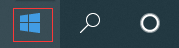
2、在弹出的窗口中单击“设置”按钮。
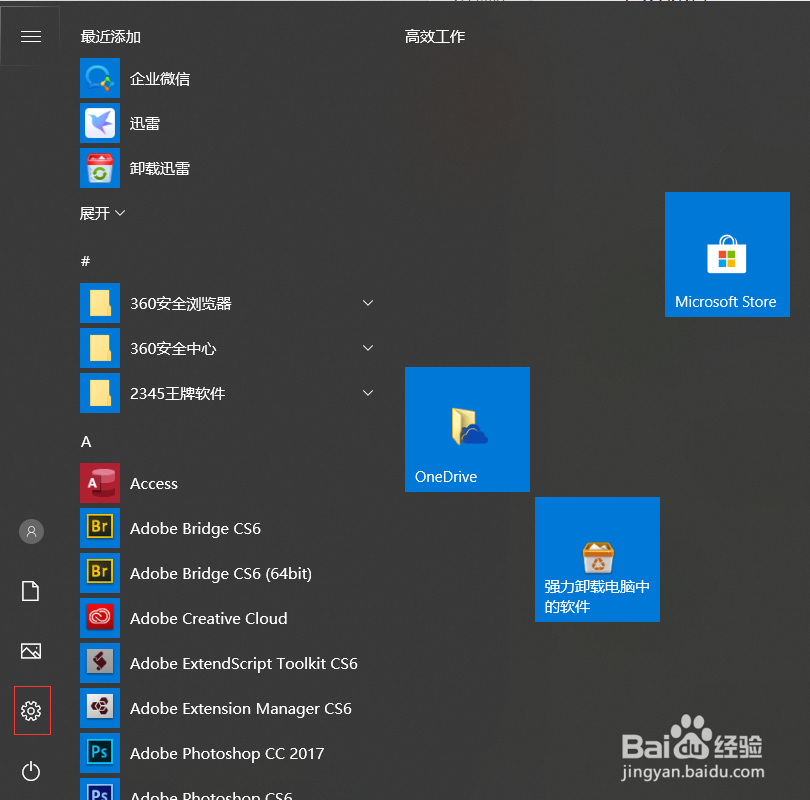
3、在“Windows设置”中单击“游戏”菜单。
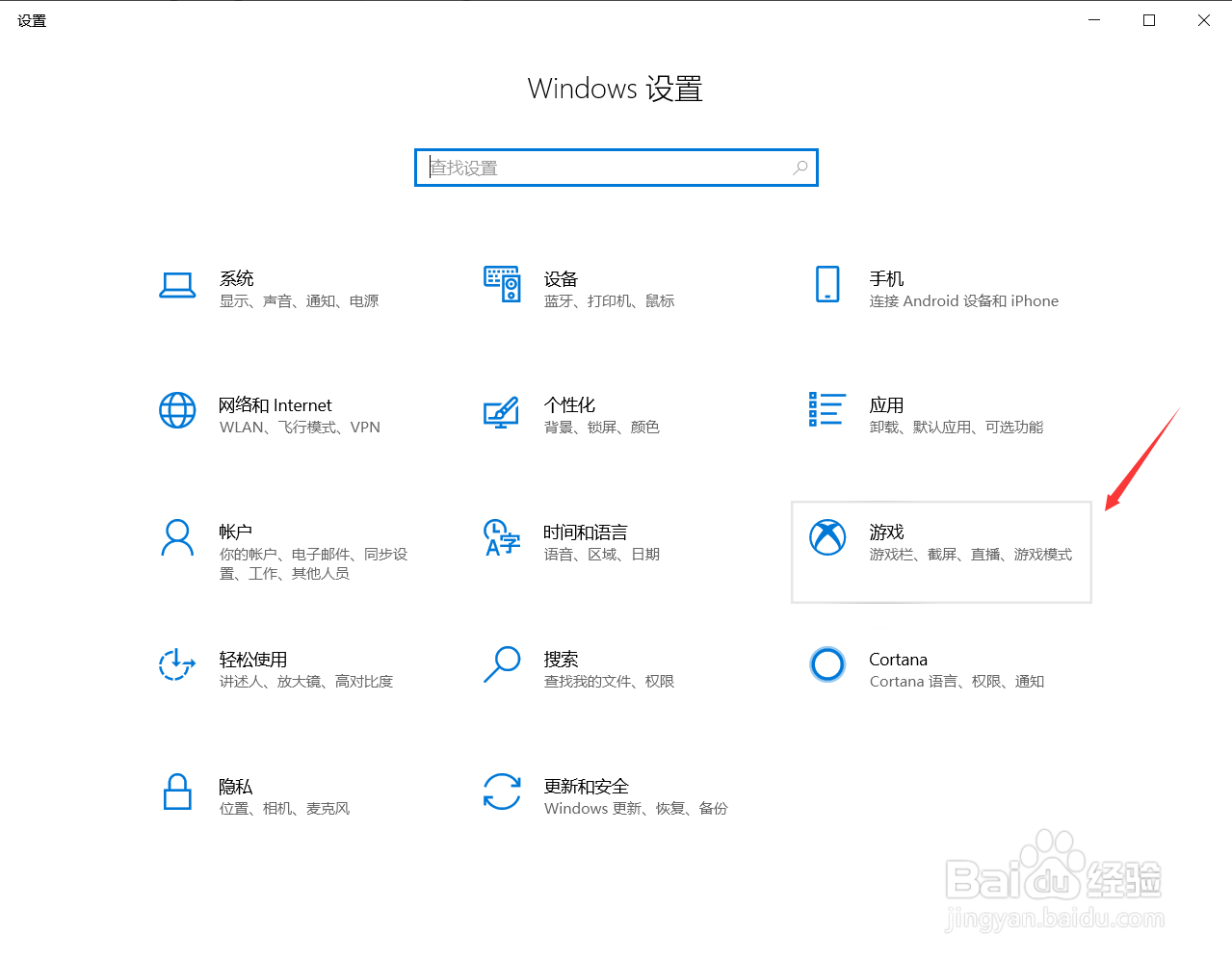
4、单击左边窗口的“屏幕截图”。
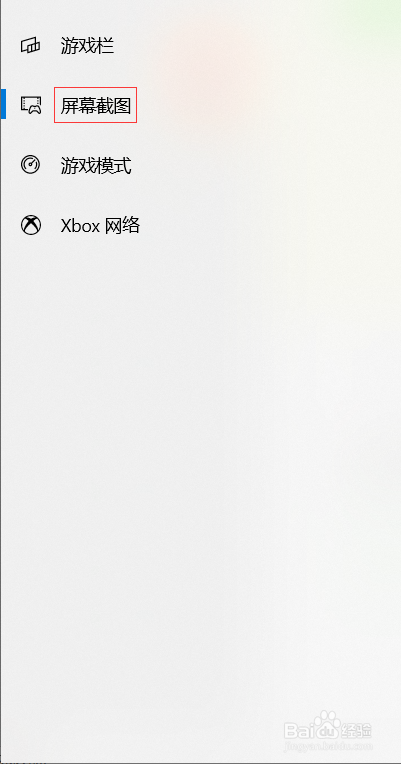
5、在右边窗口中找到“后台录制”功能。

6、开启“当我玩游戏时在后台录制”,这样,在玩游戏时,会在后台录制视频。

时间:2024-10-12 18:49:26
1、鼠标单击“开始”菜单。
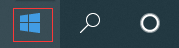
2、在弹出的窗口中单击“设置”按钮。
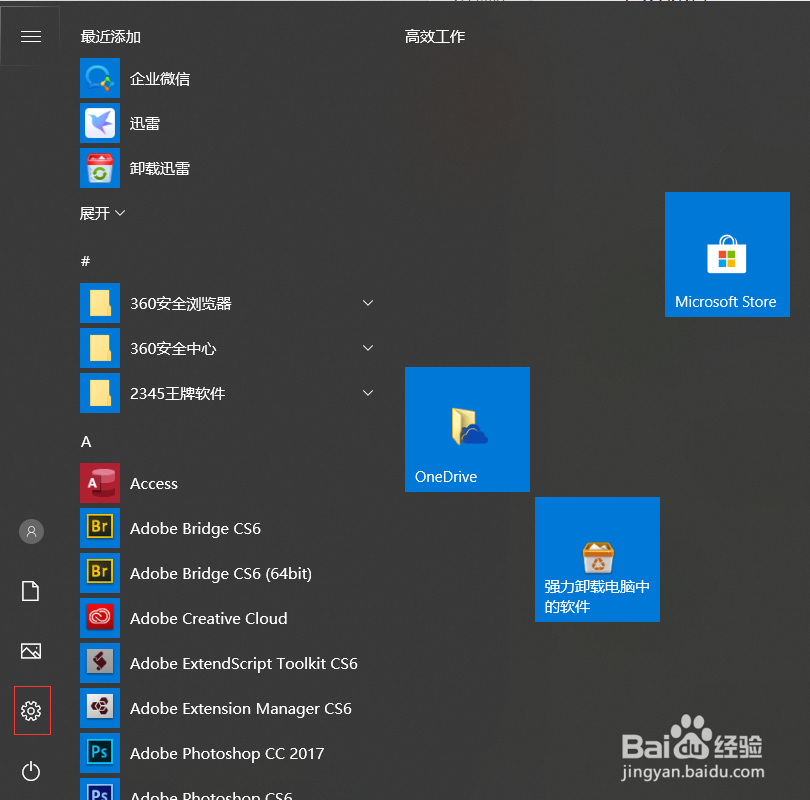
3、在“Windows设置”中单击“游戏”菜单。
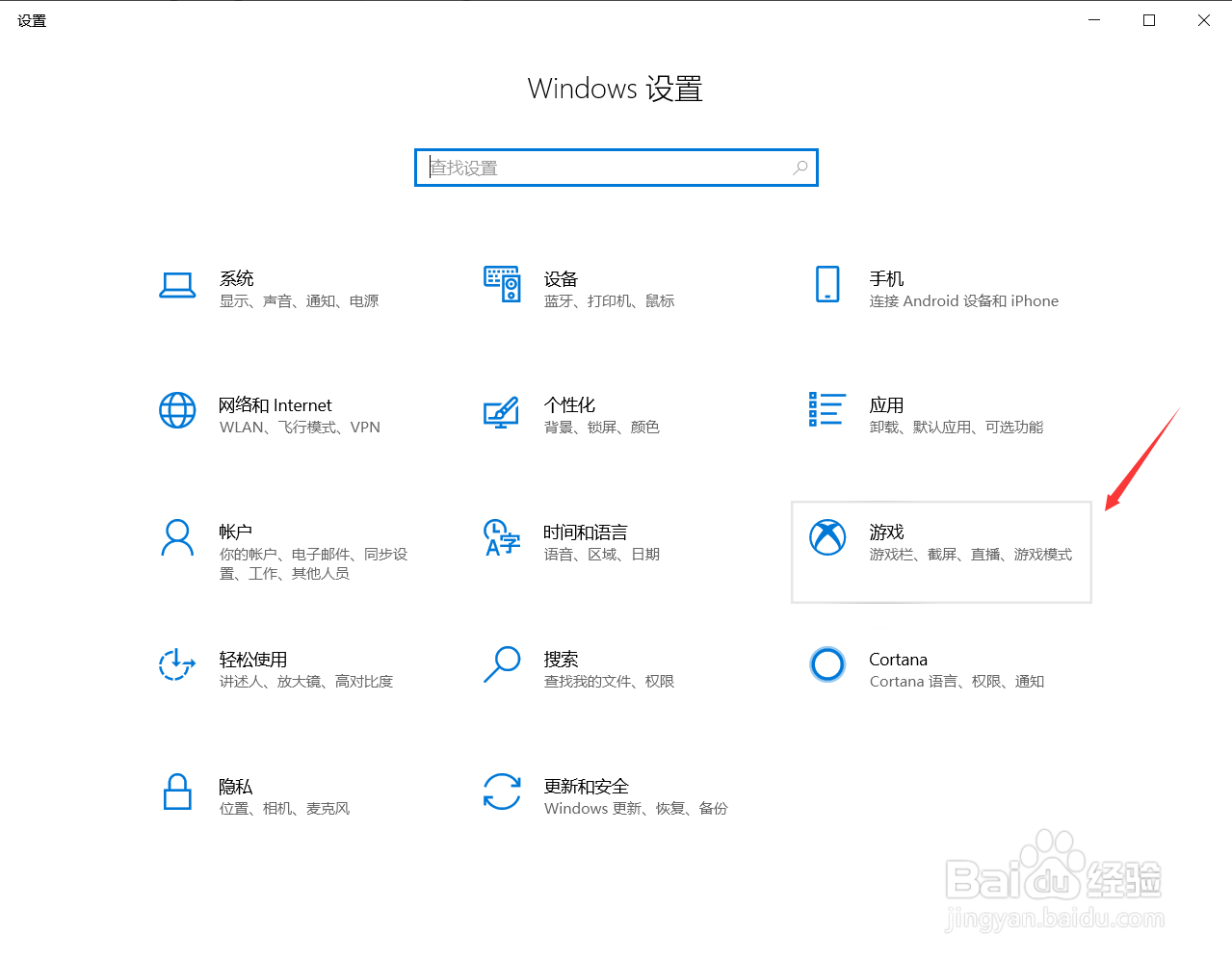
4、单击左边窗口的“屏幕截图”。
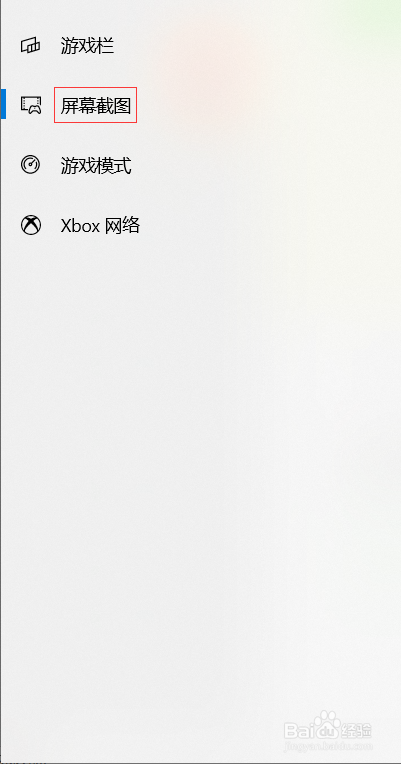
5、在右边窗口中找到“后台录制”功能。

6、开启“当我玩游戏时在后台录制”,这样,在玩游戏时,会在后台录制视频。

